INFORMIX Client SDK安装配置
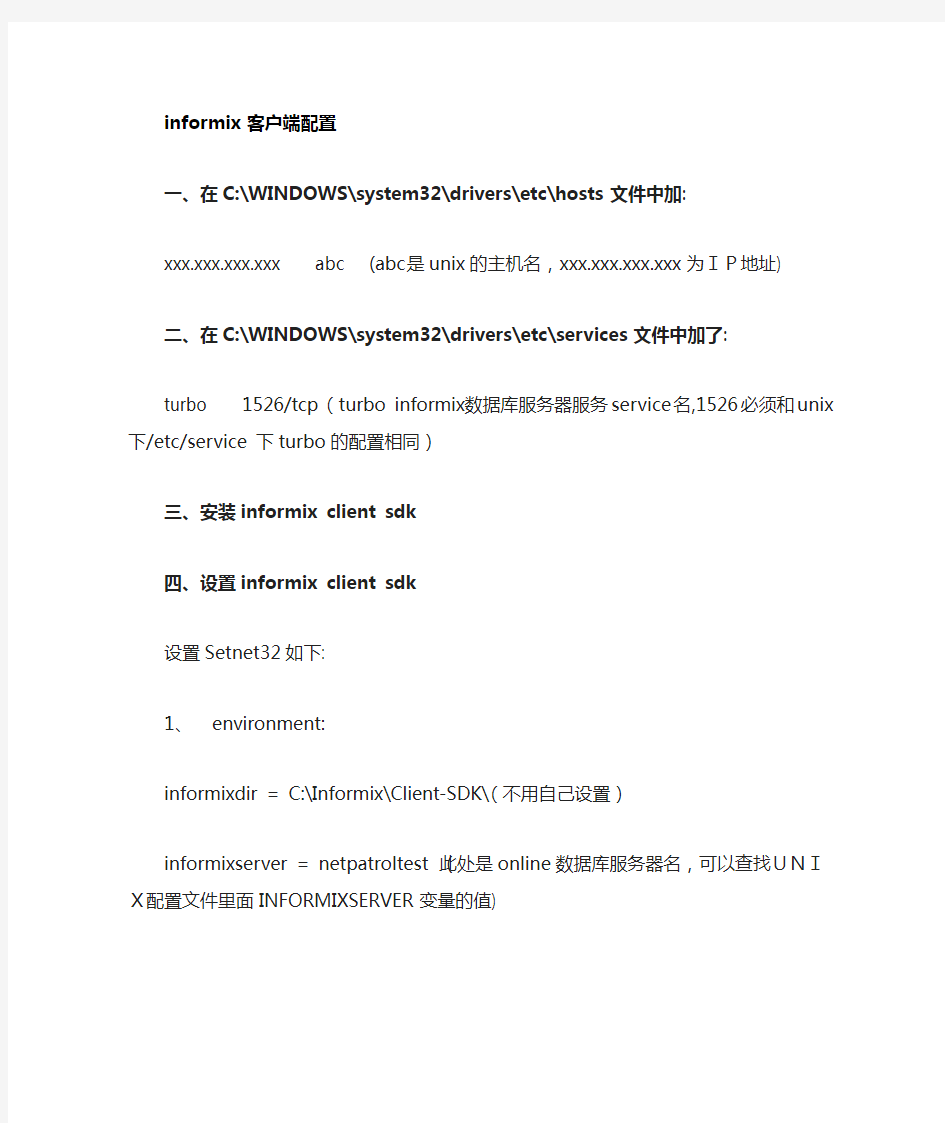
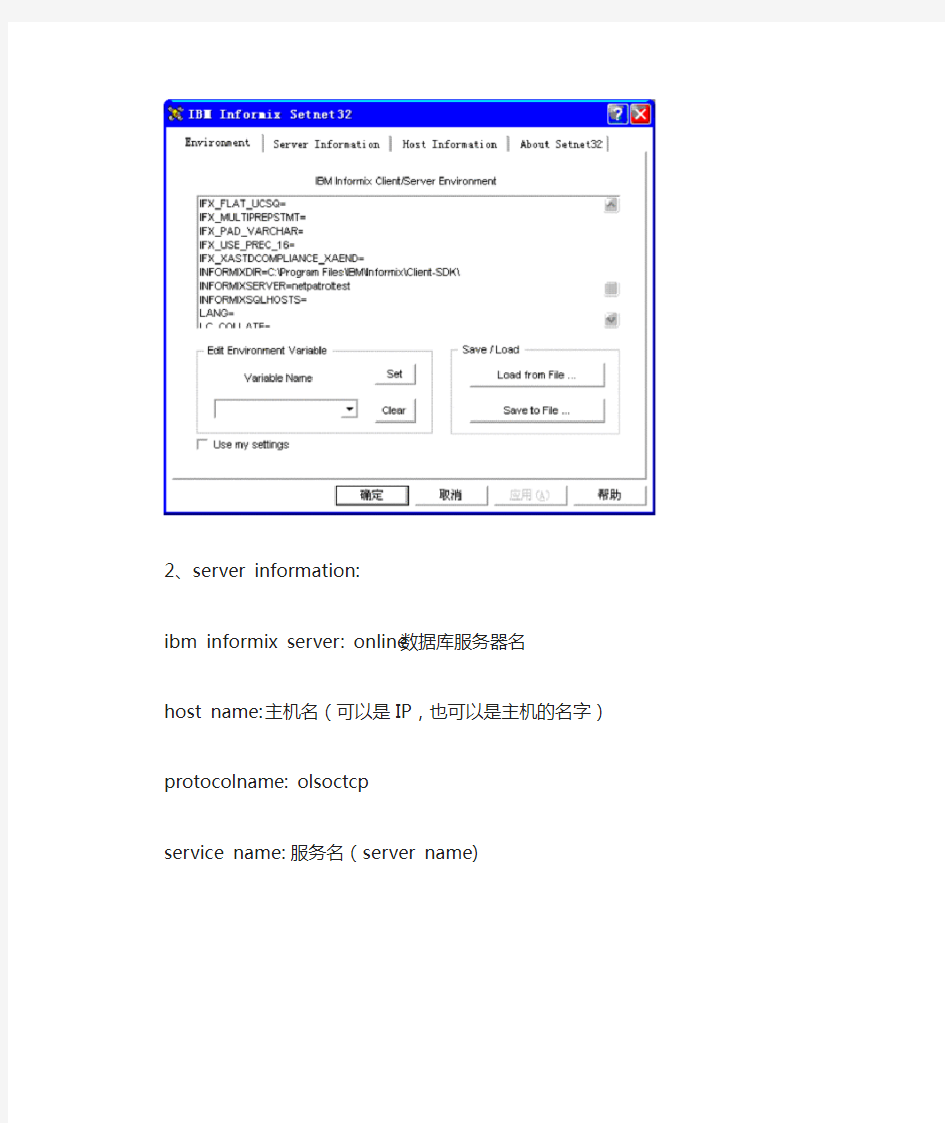
informix 客户端配置
一、在C:\WINDOWS\system32\drivers\etc\hosts文件中加:
xxx.xxx.xxx.xxx abc (abc是unix的主机名,xxx.xxx.xxx.xxx为IP地址)
二、在C:\WINDOWS\system32\drivers\etc\services文件中加了:
turbo 1526/tcp (turbo informix数据库服务器服务service名,1526必须和unix 下/etc/service 下turbo的配置相同)
三、安装informix client sdk
四、设置informix client sdk
设置Setnet32如下:
1、environment:
informixdir = C:\Informix\Client-SDK\(不用自己设置)
informixserver = netpatroltest (此处是online数据库服务器名,可以查找UNIX配置文件里面INFORMIXSERVER变量的值)
2、server information:
ibm informix server: online数据库服务器名
host name: 主机名(可以是IP,也可以是主机的名字)
protocolname: olsoctcp
service name: 服务名(server name)
3、 host information:
current host: 主机名(可以是IP,也可以是主机的名字) user name: person (登录unix的帐户名)
password option: password
password: ******** (登录unix的帐户口令)
五、使用ilogin demo进行连接测试: server: 是online数据库服务器名
hostname: 同上
servicename: 服务名(server name) protocalname: olsoctcp
username: person
password: ********
stores database: sysmaster
注意:online数据库服务器名和服务名(server name)不是一个概念
Informix数据库dbaccess工具执行SQL语句操作说明
【文档名称】:Informix数据库dbaccess工具执行SQL语句操作说明 【背景说明】 部分工程经常要对数据库进行操作,而各省客服及驻点同事对相关操作不熟悉,现整理一份实用的操作说明。 【适用范围】 适用设备:Informix-9.4,Informix-11.5 【文档正文】 1)用informix账户登录操作系统,在开始菜单中打开“ol_实例名”。 2)直接输入dbaccess并回车。选择Connection,然后选择Connect。
3)选择数据库实例。一般只有一个,直接回车即可。 4)输入用户名informix,回车。
5)输入数据库密码,回车。 6)下方提示已连接。 7)直接按回车,然后选择Exit回车。 8)选择第一个Query-language回车。
9)选择Use-editor回车。 10)直接回车,默认用记事本打开编辑器。 11)将SQL语句粘贴到记事本。 12)关闭,选择保存,然后选择Run,回车,查看返回结果是否成功。
常用SQL语句: 1、导出某张表。(需注意当前用户对该目录是否有写入权限,否则会导出失败)unload to 'C:\_analarmtype' select * from _analarmtype; 导出_analarmtype表并保存到C盘根目录。 2、删除某张表。 delete from _analarmtype; 3、导入某张表。 load from 'C:\ _analarmtype ' insert into _analarmtype; 4、查询某张表的条目数。 select count(*) from analarmhis; 查询历史告警条目数 select count(*) from ancurrentalarm; 查询当前告警条目数 DBACCESS基本讲解. doc
informix学习总结
i n f o r m i x学习总结-标准化文件发布号:(9556-EUATWK-MWUB-WUNN-INNUL-DDQTY-KII
INFORMIX的学习第一章 ESQL/C的数据类型 数据类型 SQL与C数据类型的对应 简单类型 SQL C CHAR(n) char(n+1) CHARCTER(n) char * SMALLINT short int INTERGER INT long int SMALLFLOAT REAL float FLOAT DOUBLE PRECISIONdouble SERIAL long int DATE long int 复杂类型 SQL C DECIMAL DEC NUMERIC dec_t or struct decimal MONEY dec_t or struct decimal DATETIME dtime_t or struct dtime INREVER intrvl_t or struct intrvl VARCHAR varchar or string 数据类型转换 转换类型转换后 FLOAT DECIMAL(16) SMALLFLOAT DECIMAL(8) INTERGER DECIMAL(10,0)
SAMLLINT DECIMAL(5,0) 数据类型的转换函数 有关CHAR类型的函数 1、以空值结尾的串的操作函数 rdownshift(char *s) 把一个字符串中的所有字母转换成小写形式。 rupshift(char *s) 把一个字符串中的所有字母转换成大写形式。 stcat(char *s, char *dest) 把一个字符串同另一个字符串相连接。 stcmpr(char *s1, char *s2) 比较两个字符串。 stcopy(char *from, char *to) 把一个字符串拷贝到另一个字符串。 stleng(char *string) 统计字符串的长度。 2、定长串的操作函数 bycmpr(char byte1, byte2, rpt len) 比较两组连续的字节内存块。 bycopy(char *from, char *to, int len) 把一块内存的内容拷贝到另一块内存。 byfill(char *to, int len, char ch) 用字符填充指定的内存块。 byleng(char from, int count) 统计有效字符的数目。有效字符是指字符串去除了末尾空格所剩的字符。 3、字符串操作函数 ldchar(char *from, int num, char *to) 拷贝定长串到空值结尾的串。 stchar(char *from, char *to, int num) 拷贝空值结尾的串到定长串。 4、字符串函数简单数值转换 rstod(char *str, double *dblval) 把以空值结束的字符串转换成C的double型 rstoi(char *str, int *intval) 把以空值结束的字符串转换成C的int类型。 rstol(char *str, long *lngval) 把以空值结束的字符串转换成C的long类型。
田中HW13710专用工具使用说明书
重汽HW系列变速箱维修专用工具 使用说明书 济南田中工贸有限公司 JINAN TIANZHONG GONGMAO CO.,LTD
1. 省力板手(TZ300301) 变速箱输出凸缘螺母(规格S=60mm )是以1200牛顿·米的大扭矩上紧的。因此在维修需拆卸和上紧该螺母时,即使用加力杠杆也是十分困难的,特别是在整车现场进行拆卸时,就更加困难。如图1,凸缘螺母省力板手是由增扭器、支架、套筒和滑杆滑头以及短加力杆组成。增扭器是一个1比14的行星齿轮增扭器,即输入1牛顿·米的扭矩即可输出4.5牛顿·米的扭矩。如图2,首先将S=60mm 的凸缘套筒头(TZ300314)套在凸缘螺母上,然后用两只凸缘螺栓将支架与凸缘联接固定,再将增扭器输出端和机壳六方同时插入套筒头和支架内,然后用滑杆、滑头和短加力杆旋松或旋紧增扭器的输入端,凸缘螺母即可轻松地旋松或上紧。 图1a. 凸缘螺母省力板手 图1b. 用省力板手拆.装凸缘螺母 图1. 凸缘螺母省力板手 图2. 用省力板手拆、装凸缘螺母 2. 副箱吊盘(TZ300302) 图1是副箱吊盘。在维修解体变速箱以及将主、副箱分离时使用吊盘是十分方便的。 在解体变速箱前,首先用省力板手将凸缘螺母拆卸,然后将输出轴孔内的油封堵头拔出,再用长接杆套筒将输出轴孔内的定心螺帽拆出,再将凸缘螺母重新装上。 如图2b ,用两只凸缘螺栓将吊盘和变速箱输出凸缘联接固定。用吊机将变速箱总成立置。(注意:在将变速箱立置时,要用木块将离合器壳垫起,使输入一轴悬空,以免损坏一轴)。 如果要拆卸副箱,则首先将副箱与主箱联接螺栓拆卸,并确认输出轴中心孔内的定心螺母已经拆卸(这点十分重要,如果输出轴内的定心螺母没有事先拆卸,副箱和主箱的分离是不可能的)。然后用两只M10的顶丝将副箱总成从主箱壳体上分离,如图3,用吊机吊盘将副箱总成与主箱分离。 图1 副箱吊盘 图2. 用吊盘将变速箱总成吊起
Informix11.5 for linux5安装步骤
象以Informix用户和潜在用户为主] Informix11.5 for linux as4 u2安装 一、软件包下载 在IBM网站上注册并下载安装包: iif.11.50.UC2TL.Linux-RHEL4.tar 二、安装 1.创建informix用户和组 [root@vmbank ~]# groupadd informix [root@vmbank ~]# useradd -g informix -m informix [root@vmbank ~]# passwd informix Changing password for user informix. New UNIX password: BAD PASSWORD: it is based on a dictionary word Retype new UNIX password: passwd: all authentication tokens updated successfully. [root@vmbank ~]# id informix uid=1002(informix) gid=1003(informix) groups=1003(informix) [root@vmbank ~]# mkdir /usr/informix [root@vmbank ~]# chown informix:informix /usr/informix 2.将安装包上传到服务器 使用infomix用户将iif.11.50.UC2TL.Linux-RHEL4.tar上传到服务器:/usr/Informix/insta目录下。 3.解压软件 软件被放在/home/soft/目录下 [root@vmbank informix]# tar xvf iif.11.50.UC2TL.Linux-RHEL4.tar /usr/Informix/insta
nbu配置手册(oracle+informix)
Windows平台Nbu配置手册 一、系统架构 Master server: windows2003 hostname:nbu Media server: windows 2003 hostname:client01 Oracle:test实例运行在client01主机上 rman库运行在nbu主机上 二、安装nbu软件 安装软件之前确定好hosts表里面对应的ip和host名 1、安装master server Solaris:首先安装NetBackup_6.5_ICS_Solaris.tar.gz, 都选第一个(PBX)。 6.0版本还需要安装一个rs的包 然后再开始安装master server Windows: 将安装光盘放入光驱,选择Launch.exe双击运行 NEXT,直到出现选择master server、Media server 和admin console的界面时输入license 之后master server和media server变为可选状态,选择master server进行安装 选择typical方式安装 配置企业介质管理服务器,一般默认选择master server 2、安装media server 同master server 安装类似,只是在选择界面选择media server即可 3、安装client 端 可以将介质传到客户端进行安装,也可以通过在master server上安装同时分发到各个客户端,我们选择分发的方式进行安装。 选择install client software→select from available computers on the network/typical→输入master server,选择LAN方式然后进行安装 4、安装补丁包: 在NBU中远程分发客户端软件 到客户端主机上面安装nbu软件client端或: step1:创建新的policy 客户端总是和一个具体的备份策略(Policy)相绑定,客户端不能独立于Policy而存在.所以通过在Master Server上以”PUSH”方式向客户端分发NBU客户软件之前,必须先创建合适的Policy.(在Server上分发客户端软件,必须确保相应的客户端软件已存在于服务器上.) step2:分发客户端软件.
AIX上安装Informix
AIX上安装Informix 1 安装informix9.4 1.1安装准备 1)创建informix组和informix用户,创建informix主目录/home/db/Informix。 2)为Informix用户添加环境变量,在.profile文件中加入: export INFORMIXDIR=/home/db/informix export PATH=$INFORMIXDIR/bin:$PATH export LIBPATH=$INFORMIXDIR/lib:$LIBPATH export TERMCAP=$INFORMIXDIR/etc/termcap 1.2安装informix server9.4 使用root用户登陆,设置环境变量: export INFORMIXDIR=/home/db/informix export PATH=$INFORMIXDIR/bin:$PATH 然后执行安装目录下的ids_install脚本开始安装: 选择1)安装informix dynamic server 安装目录输入:/home/db/informix,然后开始安装informix。 1.3配置informix server 1)复制一份onconfig文件,例如:onconfig.server1,server1为server的名字。编 辑onconfig.server1文件,修改数据库参数。以下列出比较重要的参数:
--rootdbs路径、空间 ROOTNAME rootdbs # Root dbspace name ROOTPATH /home/db/informix/dbs/rootchunk01 # Path for device containing root dbspace ROOTOFFSET 0 # Offset of root dbspace into device (Kbytes) ROOTSIZE 100000 # Size of root dbspace (Kbytes) --物理日志的dbs空间,先用rootdbs的20M; PHYSDBS rootdbs # Location (dbspace) of physical log PHYSFILE 20000 # Physical log file size (Kbytes) --逻辑日志用默认的 # Logical Log Configuration LOGFILES 6 # Number of logical log files LOGSIZE 2000 # Logical log size (Kbytes) --把磁带的东西都改成/dev/null TAPEDEV /dev/null # Tape device path TAPEBLK 32 # Tape block size (Kbytes) TAPESIZE 10240 # Maximum amount of data to put on tape (Kbytes) # Log Archive Tape Device LTAPEDEV /dev/null # Log tape device path LTAPEBLK 32 # Log tape block size (Kbytes) LTAPESIZE 10240 # Max amount of data to put on log tape (Kbytes) --配置数据库服务器参数,根据自己机器配置的实际情况分配locks和buffers; SERVERNUM 0 # Unique id corresponding to a OnLine instance
设备工具管理办法
设备工具管理办法 一.目的:为使设备和工具管理有序,保持整齐、清洁、润滑、安全、减少故障、提高设备 使用寿命、特制本法。 二.范围:本公司所有设备及工具,像叉车,板车,水车及车间操作工具,维修工维修工具。 三.权责:1.设备科负责设备的验收、维修、保养及管理。 2.使用部门负责设备和工具的申购、验收、正确使用,保养及日常管理。 3.采购部负责设备采购的相关事宜。 四.内容: 第一条设备工具申购 1.因生产或工作需要,须增加新的设备单台价值小于500元 人民币时,由使用单位或部门提出“请示报告”,经部门主 管审核后交采购部进行报价,采购部报价后送分管领导核 准进行采购;500元—小于3万元人民币时须总经理核准后 方可办理采购事宜;超过3万元人民币时还须经董事会成 员(2名)签核后方可采购。 2.因生产或工作需要,须增加新的工具时,由使用单位或部 门提出“申购单”同时填写“请示报告”经部门主管审核、 分管领导核准后交采购部进行办理,审核权限同“第一条1 项。
3.如设备工具报废须由使用单位或部门填写“报废申请单”, 经部门主管审核,设备科主管进行确认签名后交分管领导 核准,原价值大于500元人民币时须总经理核准后方可报 废。 4.经核准报废的设备,由采购部负责处理。 5.设备,工具报废后如需购新者,则按上述流程办理。 第二条设备、工具的验收 1.设备进厂后或供方安装试调后,由设备科主管和使用单位 进行验收,并由设备主管填写“设备验收报告”,使用单位 须签名确认。 2.如设备验收合格,设备科主管将“设备验收报告”和签名 的送货单一并交采购部门办理后序事宜。 3.如设备验收不合格,设备科主管将“设备验收报告”和送 货单一并交采购部门办理后序事宜, 直到验收合格。 4.新工具进厂后,由设备科统一验收:标示编号:备案:交 仓库通知,使用单位验收领用,如使用单位验收合格则办 理后序事宜。 5.如验收不合格,交采购部门办理后序事宜,直到验收合格。 第三条设备、工具的管理 1.工具、设备由设备科相关人员统一登记造册及编号管理。
支撑平台工具使用说明
目录 1综述 (2) 2winnttcp (3) 2.1 简介: (3) 2.2 操作方法 (4) 2.2.1 链路状态图 (4) 2.2.2 链路详细信息页 (5) 2.2.3 配置选项页 (6) 3tcpout (7) 3.1 简介: (7) 3.2 操作方法 (7) 4 S10see (8) 4.1 简介: (8) 4.2 操作方法 (9) 4.2.1 支撑系统信息页 (9) 4.2.2 支撑打印信息页和业务打印信息页 (10) 4.2.3 参数设置页 (10) 5 Printctl (12) 5.1 简介: (12) 5.2 操作方法 (12) 5.2.1流向选择页 (12) 5.2.2业务模块选择页 (13) 5.2.3测试选项页 (13) 6 Ommsee (14) 6.1 简介: (14) 6.2 操作方法 (14)
1综述 支撑系统的主要功能是为上层应用进程提供和操作系统平台无关的调用接口,对应用进程进行基于消息的调度,建立和维护通信链路,统一管理定时器和内存资源,实时监控系统的运行情况,收集运行参数,捕获各种异常情况并进行记录和相应处理。 支撑系统各个主要模块的分布结构如图所示,图中实线箭头为链路建立的方向:
2winnttcp 1.1 简介: winnttcp又称小轮子、小齿轮,是运行在后台服务器129-139节点以及客户端30-64,165-199,210-239上的通信程序,专门负责建立、维护通信链路以及应用进程之间的通信。 应用进程通过调用动态连接库comm.dll中的接口函数RegisterOnZXTcp注册到winnttcp,然后就可以调用接口函数ZXClientSendMsg来发送消息到其他本地或远端的应用进程了。 Winnttcp启动以后,通过读取配置文件$WINNT\tcpseek.ini中的信息绑定本地的IP地址和端口号,侦听远端节点发来的连接(当本机设为服务器时),同时也通过读取配置文件中的远端节点的节点号和IP地址,向远端节点发起连接,默认情况本地绑定的端口和要连接的远端端口号都是5000。 关于comm.dll中的接口函数使用方法,详见如下文档: winnttcp启动以后会根据配置文件中的配置自动建立好所有链路; 应用进程通过comm.dll与winnttcp交互,调用comm.dll中的接口注册到winnttcp,将消息发到winnttcp,然后由winnttcp将消息发送到目的地,若为本节点的进程,则winnttcp 直接将消息发往目的进程,若为其他节点上的进程,winnttcp会检查与远端节点链路是否已建立,若建立,则将消息发送目的节点,目的节点上若运行的是winnttcp则目的节点上的winnttcp会将接收到的消息分发到目的进程,若目的节点上运行的是NT/UNIX或MP支撑,则这些支撑的通信模块会将消息分发到目的进程。 在发送消息接口函数ZXClientSendMsg中会在所有业务消息之前加上一个29字节的消息头,然后再发到winnttcp,消息头中主要包括消息发送者的PID、消息接收者的PID、事件号、消息长度、加密域等内容:
informix数据库配置参考
智能网数据库配置参考 2006-02-10 1、准备数据设备 (1)、如果数据库设备采用文件系统,以informix用户登录,按照下列步骤,创建数据库设备文件,同时修改权限 mkdir /informix/indbs cd /informix/indbs touch /informix/indbs/rootchk touch /informix/indbs/phychk touch /informix/indbs/logchk touch /informix/indbs/tmpchk touch /informix/indbs/datachk01 touch /informix/indbs/datachk02 touch /informix/indbs/datachk03 touch /informix/indbs/datachk04 …… chown informix:informix /informix/indbs/* chmod 664 /informix/indbs/* (2)、如果数据库设备采用磁盘陈列的裸设备,按照下列步骤,创建数据库设备文件,同时修改权限 ●按照文档列表,确认主机上已经建好了所有的逻辑卷(在相应的目录下检查 是否存在相应的文件名/dev/vgin/lv_datachunk01等) ●如果数据库设备采用磁盘陈列的裸设备,以root用户登录,修改逻辑卷的 权限 ?cd /dev/vgin/ ?chown informix:informix /dev/vgin/* ?chmod 664 /dev/vgin/* ●以informix用户登录,建立连接,以下内容可以放在一个脚本文件中执行 mkdir /informix/indbs cd /informix/indbs ln -s /dev/vgin/rlv_rootchunk /informix/indbs/rootchk ln -s /dev/vgin/rlv_phychunk /informix/indbs/phychk ln -s /dev/vgin/rlv_logchunk /informix/indbs/logchk ln -s /dev/vgin/rlv_tmpchunk /informix/indbs/tmpchk ln -s /dev/vgin/rlv_datachunk01 /informix/indbs/datachk01 ln -s /dev/vgin/rlv_datachunk02 /informix/indbs/datachk02 ln -s /dev/vgin/rlv_datachunk03 /informix/indbs/datachk03 ln -s /dev/vgin/rlv_datachunk04 /informix/indbs/datachk04 ……
第 9 部分 Informix 复制技术
第9 部分: Informix 复制技术 关于本教程 本教程讨论 IDS 11.50 提供的各种复制和高可用性技术。它解释了如何配置High Availability Data Replication (HDR)、Enterprise Replication (ER)、Remote Standalone secondary (RSS) 服务器、Shared Disk secondary (SDS) 服务器和持续日志恢复。 目标 本教程主要帮助您熟悉: ?IDS 提供的各种复制技术 ?各种复制技术之间的区别 ?不同的复制术语 ?如何设置 HDR、ER、RSS、SDS 和持续日志恢复
?容量释放:您可以将 OLTP 数据传播到备份站点,可以在报告时将用户引导到备份站点。这样,就可以在主站点上为与 OLTP 相关的用户提供更多的容量。 ?高可用性:在主站点更新数据,然后再复制到备份站点。当主站点出现故障时,备份站点将成为主站点。 ?数据合并:您可以将远程数据合并到中央服务器中。例如,您可以合并分支机构的数据。 ?分布式可用性:您可以从中央服务器将数据分布到不同位置。例如,您可以从总部将数据分发到分支机构。 ?就地更新:以点对点的方式在任意站点上更新数据,从而保持数据的一致性。 ?主服务器和备份服务器的操作系统和硬件相同。不能在不同的操作系统之间设置 HDR。
?添加到每个服务器的块的磁盘布局必须相同。必须在备份服务器上创建可用的驻留数据库块的设备,并且其 PATH 值必须与主服务器一样。这可以通过符号链接来实现。 ?HDR 主服务器和备份服务器上的 IDS 的版本必须一样。 ?必须记录数据库日志。 ?如果使用 blob 数据库类型,那么它们必须储存在 dbspace 中。将不复制存储在 dbspace 中的 blob 数据类型。 ?如果根块(chunk)被映射到主服务器,那么也必须将它映射到备份服务器。 ?HDR 使用 TCP/IP 连接。数据库服务器的名称(DBSERVERANME 配置参数的值)必须设置为 sqlhosts 文件中的 TCP/IP 连接。 ?主服务器和备份服务器都必须是可信的。为用户 informix 修改 .rhosts 或 /etc/hosts.equiv 以建立可信通信。 ?DRAUTO:DRAUTO 配置参数决定在主服务器失败时备份服务器采取什么操作。该参数的设置在主服务器和备份服务器中必须相同。需要谨慎地使用该参数。如果出现临时的网络失败,每个服务器都能感知对方宕机。对于这种情况,如果 DRAUTO 设置为 1,备份服务器将转变为标准服务器,而主服务器停止复制。客户端将分别尝试在这两个服务器上更新数据。这可能导致服务器不能保持同步。根据 DRAUTO 的设置不同,备份服务器可能执行以下操作之一: o如果 DRAUTO 设置为 0,备份服务器将保持只读状态,直至手动地将其切换为主服务器或切换到标准模式。 o如果 DRAUTO 设置为 1(RETAIN_TYPE),备份服务器在主服务器失败时自动切换为标准服务器。当 HDR 对重新启动时,该服务器 将重新切换回到备份服务器。 o如果 DRAUTO 设置为 2(REVERSE_TYPE),备份服务器在主服务器失败时自动切换成主服务器。当 HDR 对重新启动之后,该服务器 将切换为主服务器(而原先的主服务器切换为备份服务器)。 ?DRINTERVAL:DRINTERVAL 指定 HDR 数据缓冲区刷新之间的最大秒数。该参数在主服务器和备份服务器上的设置必须相同。 HDR 有两个主要操作模式:同步和异步。让我们看看更新如何从主服务器传播到备份服务器。 当主服务器开始将共享内存中的逻辑日志缓冲区的内容转储到磁盘的逻辑日志时,它同样将逻辑日志缓冲区的内容复制到一个数据复制缓冲区。
informix安装与配置
经常在论坛中看到有新人寻求informix的安装步骤,回想自己当初刚接触时,也是得到了众多好心人的帮助。如今将自己的实际经验与从前前辈们的安装文档自整理下放到这里,希望能对有需要的人有所帮助。由于毕竟经验有限,其中难免有遗漏或者不足的地方,欢迎大家批评指正! 1. 创建informix组和informix用户,组ID和用户ID为301(注:此处可根据需要自己设置),并为informix用户设置密码 group:informix user:informix 2. 为Informix数据库安装创建文件系统,并赋予权限,例: /informix chown -R informix:informix /informix 3. 修改环境变量.profile文件 INFORMIXDIR=/informix; PA TH=$PA TH:$INFORMIXDIR/bin; ONCONFIG=onconfig.test; INFORMIXSERVER=online; TERMCAP=$INFORMIXDIR/etc/termcap; TERM=vt100; export INFORMIXDIR PA TH ONCONFIG INFORMIXSERVER TERMCAP TERM 4. 数据库安装 必须用root用户安装 安装目录选择informix ./ids_install(此为10版本的集成安装,显示如下: Product Setup Type ------------------------------------------------ ------------------------ 1. [ ] IBM Informix IConnect 2. [x] IBM Informix Client-SDK Typical 3. [x] IBM Informix Dynamic Server Typical 4. [x] IBM Informix JDBC Driver )若为10以下的版本,可以选择进入SERVER文件夹,执行installserver进行安装。 5. 为informix实例创建裸设备,可根据需要自行添加。 例:裸设备名称分别为:testroot,testdata01,testdata02,testphy,testtmp,testindex,testlog 为裸设备修改属主和权限 chown informix:informix /dev/test* chown informix:informix /dev/rtest* chmod 660 /dev/test* chmod 660 /dev/rtest* 6. 为裸设备创建链接文件 su – informix cd /informix mkdir data ************************
万能支撑器安装使用说明
VERSIJACK垫高器安装施工说明 蔼美公司 编制
一、准备工作 标出网格布局 1.1参考施工图并标出网格布局 1.2确保向排水口方向找坡 1.3根据施工图,确定起始点和竣工标高 1.4减去铺装木材或石材厚度之后,在边缘标记出竣工标高 1.5使用激光矫平装置或其他矫平工具进行操作
二、 去除旋锁红标 安装之前去除旋琐红标,以便可以将延柱放入、调高及旋紧 三、 高度调整 3.1 旋转底座和顶座达到所需高度 3.2 旋转延柱到所需高度 去除红标 旋动底座或延柱特定高度
向下锁定锁固环 3.3旋紧所有锁环,以保证底座稳定、无高度位移 去除锁环 3.4锁环可稳定顶座、延柱和底座,但每个锁环会增加7.5mm高度;如需降低最 低高度,可剪开锁环的U形凸角并向外拉,从而去除锁环 四、高度微调 使用氯丁橡胶垫片,进行高度微调 氯丁橡胶垫片 4.1使用一个或多个氯丁橡胶垫片进行高度微调,或补偿垫高器或石材厚度的轻微 偏差
4.2 如有需要,可沿四等分线对氯丁橡胶垫进行拆分和使用 五、 斜度调整 5.1 通过顶部斜度调整器,对铺装表面的斜度进行补偿和找平 5.2 将顶座的卡口黄标与角度锁定口对准、卡稳 5.3 斜度调整范围在1到5%之间,以1%斜度递增或递减 六、 标高单元 每200m 2可设一个参考标高单元
大约在每200m2安装一个独立的参考标高单元,按照设计标高将其放置在四个底 座之上,以作为大面积铺装的标高参考 七、标高校正 标记高度 直接进行现场测量 使用激光矫平装置检查标 高 导引线 分别或组合使用激光矫平仪、自动平整仪、参考标高单元、导引线或标记,对标高 进行检查和校正
数据库安装配置文档
鸿蚨电子商务平台 数据库 安装配置文档
数据库安装配置 ....................................................................................................................... 2 安装流程 ............................................................................................................................... 2 1. 2. 3. 根据服务器安装配置文档,配置服务器 (略) ................................................ 2 FTP 上传数据库二进制文件 ............................................................................. 2 添加数据库用户 ................................................................................................ 2
3.1. 3.2. 添加数据库用户组 ............................................................................................... 2 添加数据库用户 ................................................................................................... 2
4.
安装 ncurses ....................................................................................................... 3
4.1. 4.2. 4.3. 4.4. 4.5. FTP 上传源码安装包 ............................................................................................ 3 解压缩源码安装包 ............................................................................................... 3 进入安装目录 ....................................................................................................... 3 配置安装变量 ....................................................................................................... 3 编译安装 ............................................................................................................... 3
5.
安装数据库 ........................................................................................................ 3
5.1. 5.2. FTP 上传 mysql 源码安装包................................................................................. 3 解压缩 mysql 压缩包 ........................................................................................... 3
informix安装
一、安装前的准备: 以root用户身份登录系统后, 1、配置IP地址和Hostname。 2、建立空间大于150MB的Informix文件系统: # smit crjfs Mount Point:/informix 3、建立Informix组。 4、建立Informix用户: primary group:informix group set:informix,system HOME directory:/informix 5、将异步IO激活: # mkdev –l aio # smit aio使异步IO在系统启动时自动available。 6、插入Informix按照媒体,键入: # mount /Informix # cd /informix # tar –xvf /dev/rmt0 或 # cpio –icvBmud < /dev/cd0 7、更改环境变量: # export INformIXDIR=/informix 8、创建LV(放置rootdbs): # smit lv Lvname:worklv Devicename:rworklv Size:80MB(最大2GB) Type:raw Mirror Write Consistency:no Enable BAD BLOCK relocation:no 通常不建议将数据库的日志放在rootdbs上,而应单独建立一个raw类型的LV,存放logdbs。用户的数据(如索引、表等)需存放在其他的raw类型的LV上。 9、更改LV的权限和属主: # chown informix:informix rworklv # chown informix:informix worklv #chmod 660 rworklv #chmod 660 worlv 10、更改Informix的环境变量: # vi $HOME/.profile export INformIXDIR=/informix export TERMCAP=/informix/etc/termcap export INformIXSERVER=ssc export ONCONFIG=onconfig.ssc# informix启动时的配置文件 export TERM=vt100 11、分配Informix的端口号: # vi /etc/services
informix安装手册
网管三期informix安装配置手册 亿阳信通股份有限公司 2003年9月
版权所有 本产品或文档受版权保护,其使用、复制、发行和反编译均受许可证限制。未经亿阳及其授权者事先的书面许可,不得以任何形式、任何手段复制本产品及其文档的任何部分。
目录 目录__________________________________________________________________________ 3第一章前言 ________________________________________________________________ 4 1.1目的______________________________________________________________________ 4 1.2内容______________________________________________________________________ 4 1.3谁应该读这本书_____________________________________________________________ 4第二章准备安装 __________________________________________________________ 5 2.1准备用户__________________________________________________________________ 5 2.2准备安装媒介_______________________________________________________________ 5 2.3准备环境变量_______________________________________________________________ 5第三章安装与配置 _______________________________________________________ 6 3.1安装Informix Online _______________________________________________________ 6 3.2 Informix系统环境设置_____________________________________________________ 6 3.3 Informix运行环境设置_____________________________________________________ 6 3.4准备数据库服务器硬盘空间___________________________________________________ 7第三章 informix client安装_________________________________________ 10附录: ______________________________________________________________________ 10
informix安装心得
/etc/rc.d/init.d/sendmail stop 关闭sendmail服务 然后再设置其不在系统启动时启动:chkconfig --levels 12345 sendmail off 关闭其端口 建立informix组:groupadd -g 20000 informix 建立informix用户:useradd -u 20000 -g 20000 -d /home/informix -m informix 分区partprobe 修改这个文件etc/sysconfig/network这个文件里的主机名. NETWORKING=yes HOSTNAME=主机名 ------------------------------------------------------------------------ 记得重启!!! ------------------------------------------------------------------------ 完整: 第一步: #hostname onkaohe 第二步: 修改/etc/sysconfig/network中的hostname 第三步: 修改/etc/hosts文件 Fdisk命令不能用原因是,/sbin的目录路径(系统用户目录)不在root的$PATH变量中造成的。 $su #cd ~ #vi .bash_porfile 在出现的文本编辑器中,找到PATH=$PATH:$HOME/bin。 在该行后面加上“:/sbin“(不含引号),如下行: PATH=$PATH:$HOME/bin:/sbin 保存退出。 mkdir /informix.links mkdir /dev/raw 并在/etc/rc.local文件绑定raw文件使得重启生效,同时使用命令绑定使得即可生效 raw /dev/raw1 /home/informix.links/rootdbs …… 权限如下:
